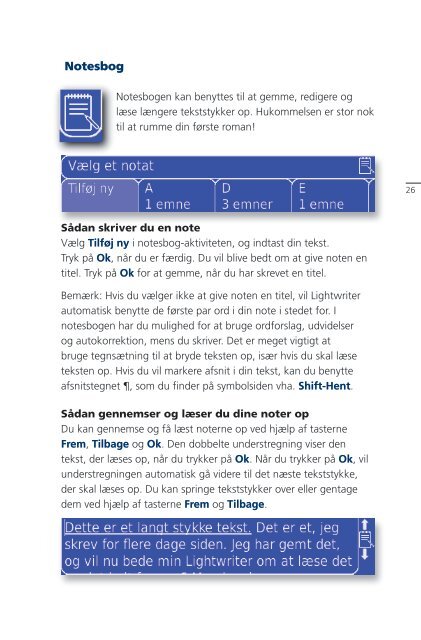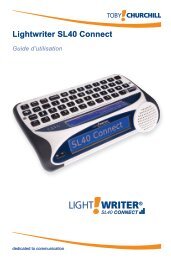Lightwriter® SL40 - Toby Churchill
Lightwriter® SL40 - Toby Churchill
Lightwriter® SL40 - Toby Churchill
Create successful ePaper yourself
Turn your PDF publications into a flip-book with our unique Google optimized e-Paper software.
Notesbog<br />
Notesbogen kan benyttes til at gemme, redigere og<br />
læse længere tekststykker op. Hukommelsen er stor nok<br />
til at rumme din første roman!<br />
Sådan skriver du en note<br />
Vælg Tilføj ny i notesbog-aktiviteten, og indtast din tekst.<br />
Tryk på Ok, når du er færdig. Du vil blive bedt om at give noten en<br />
titel. Tryk på Ok for at gemme, når du har skrevet en titel.<br />
Bemærk: Hvis du vælger ikke at give noten en titel, vil Lightwriter<br />
automatisk benytte de første par ord i din note i stedet for. I<br />
notesbogen har du mulighed for at bruge ordforslag, udvidelser<br />
og autokorrektion, mens du skriver. Det er meget vigtigt at<br />
bruge tegnsætning til at bryde teksten op, især hvis du skal læse<br />
teksten op. Hvis du vil markere afsnit i din tekst, kan du benytte<br />
afsnitstegnet , som du finder på symbolsiden vha. Shift-Hent.<br />
Sådan gennemser og læser du dine noter op<br />
Du kan gennemse og få læst noterne op ved hjælp af tasterne<br />
Frem, Tilbage og Ok. Den dobbelte understregning viser den<br />
tekst, der læses op, når du trykker på Ok. Når du trykker på Ok, vil<br />
understregningen automatisk gå videre til det næste tekststykke,<br />
der skal læses op. Du kan springe tekststykker over eller gentage<br />
dem ved hjælp af tasterne Frem og Tilbage.<br />
26